DCP-7060D
常见问题解答与故障排除 |
清洁平板扫描器来改进复印或传真质量
请根据以下步骤来解决问题:
注意事项:以下的操作步骤来自一个有代表性的产品,可能与您的Brother设备有所不同。
禁止使用任何易燃物品、喷雾剂或含有氨或酒精的任何液体清洁设备内部或外部。否则可能导致火灾或触电伤害。
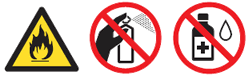
- 关闭设备电源开关。
对于有传真功能的型号:
先拔下电话线。
断开USB线,然后从电源插座上拔下插头。
对于有传真功能的型号:
为了防止丢失任何重要信息, 请参考本页下方的相关常见问题解答。 - 抬起原稿盖 (1) 。用湿抹布清洁白色塑料表面(2)及其下方的扫描器玻璃(3)。
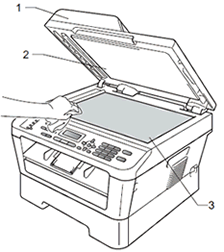
- 执行下列操作之一:
- 如果您的Brother设备没有自动进稿器(ADF),转至步骤4。
- 如果您的Brother设备有自动进稿器(ADF),用湿抹布清洁白色塑料条(1)及其下方的扫描器玻璃条(2)。

用柔软无绒的湿抹布清洁扫描器玻璃和玻璃条之后,请用指尖触摸玻璃以检查上面有无异物。如果感觉到有灰尘或碎屑,请再次清洁玻璃,并重点清洁有脏污的区域。可能需要重复清洁三到四次。每次清洁后,请进行复印以测试效果。
- 首先将设备的电源插头重新插入电源插座中,重新连接USB线。
对于有传真功能的型号:
插上电话线。
- 开启设备电源开关。
内容反馈
请在下方提供您的反馈,帮助我们改进支持服务。
